Хочу рассказать о том как отображается и настроен мой conky.
Conky в linux представляет собой системный монитор который в реальном времени отображает информацию о вашей системе и компонентах компьютера на рабочем столе.
Для простоты работы с данной утилитой предусмотрен manager, графическая оболочка. Что она из себя представляет вы можете узнать на ее официальной странице в интернете.
Вот перевод описания, данного на сайте
Conky Manager - это графический интерфейс для управления файлами конфигурации Conky. Он предоставляет опции для запуска / остановки, просмотра и редактирования тем Conky, установленных в системе. В настоящее время пакеты доступны в Launchpad для Ubuntu и его производных (Linux Mint и т. Д.).
Сам менеджер мы рассматривать не будем, так как его не всегда возможно установить на любой дистрибутив linux, да и настроек там не то, что бы много. Настроим весь внешний вид сами.
Начнем с того, что необходимо установить пакет conky
Открываем терминал и выполняем установку пакета
# apt install conky-all
Скопируем файл конфигурации из этой директории /etc/conky/conky.conf в домашнюю командой
$ cp /etc/conky/conky.conf ~/.conkyrc
Для проверки работоспособность conky можно использовать команды
$ conky -d запустить в фоне $ pkill conky остановить $ pkill -HUP conky перезапустить
Когда все проверите можно будет добавить программу в автогзагрузку
Name (Имя)- conky Command (Команда)- conky -p 15 Comment (Комментарий)- Системный монитор
Где -p 15 время задержки запуска утилиты. Эта задержка необходима для корректного запуска, дает возможность запустится всем драйверам а затем уже запускается сама утилита.
Настраиваем внешний вид
В первоначальном виде системный монитор очень не взрачный и оформление оставляет желать лучшего, да и отображаемый функционал оставляет желать лучшего.
Для редактирования внешнего вида нам необходимо открыть файл конфигурации, тот файл который мы скопировали в домашнюю директорию, я его открываю текстовым редактором gedit. Если его нет то устанавливаем или используем свой редактор.
Редактор gedit устанавливается командой
# apt install gedit
После установки редактора открываем файл для редактирования
$ gedit ~/.conkyrc
Далее все содержимое этого файла я заменяю на свое. Вы можете просто редактировать и переделывать, если есть желание этот файл. У меня имеется настроенный файл который я храню как исходный, вот его содержимое:
background yes
double_buffer yes
alignment top_left
border_width 1
cpu_avg_samples 2
default_color white
default_outline_color white
default_shade_color white
draw_borders no
draw_graph_borders yes
draw_outline no
draw_shades no
gap_x -1800
gap_y 10
net_avg_samples 1
no_buffers yes
out_to_console no
out_to_stderr no
extra_newline no
own_window yes
own_window_type normal
own_window_transparent yes
own_window_colour 000000
own_window_argb_visual no
own_window_argb_value 0
own_window_hints undecorated,below,sticky,skip_taskbar,skip_pager
minimum_size 0 0
maximum_width 280
stippled_borders 0
update_interval 2.0
uppercase no
use_spacer none
show_graph_scale no
show_graph_range no
use_xft yes
xftalpha 0.1
xftfont Sans:size=9
color0 ffffff
color1 999999
color2 FFA300
color3 green
color4 000000
TEXT
${color2}${font Nono Sans:size=12, weight=normal}${time %A}${alignr}${color3}${time %H: %M: %S}
${color1}${alignc}${time %d %B %Y}
${font}${color3}Система работает: ${alignr}${color1}$uptime
${alignc}${color2}Ядро - $kernel
${color2}${hr 1}
${color3}Видеокарта:${alignr}${color2}Температура GPU: ${color0}${nvidia temp}°C
${offset 125}${color2} Fan speed: $alignr${color0}${execi 5 nvidia-settings -q [fan:0]/GPUCurrentFanSpeed -t} %
${color2}${hr 1}
${color3}Проццессор:${alignr}${color2}Температура: ${color0}${acpitemp}°С
${alignr}${color2}Загружен на: ${color0}${cpu cpu0}%
${color4}$alignr${cpugraph cpu0 20,280 cccccc ff3300}
${offset 30}${color2}CPU1: ${cpu cpu1}% ${alignr}${color1}${cpubar cpu1 6,160}
${offset 30}${color2}CPU2: ${cpu cpu2}% ${alignr}${color1}${cpubar cpu2 6,160}
${offset 30}${color2}CPU3: ${cpu cpu3}% ${alignr}${color1}${cpubar cpu3 6,160}
${offset 30}${color2}CPU4: ${cpu cpu4}% ${alignr}${color1}${cpubar cpu4 6,160}
${offset 30}${color3}${top name 1} ${color1}$alignr ${top cpu 1}%
${offset 30}${color3}${top name 2} ${color1}$alignr ${top cpu 2}%
${offset 30}${color3}${top name 3} ${color1}$alignr ${top cpu 3}%
${offset 30}${color3}${top name 4} ${color1}$alignr ${top cpu 4}%
${offset 30}${color3}${top name 5} ${color1}$alignr ${top cpu 5}%
${color2}${hr 1}
${color3}RAM:${color1}$memmax$alignr${color2}Используется:${color1}$mem
${alignr}${membar 6,280}
$alignr${color4}${memgraph 20,280 cccccc ff3300}
${offset 30}${color3}${top_mem name 1} $alignr${color1} ${top_mem mem_res 1}
${offset 30}${color3}${top_mem name 2} $alignr${color1} ${top_mem mem_res 2}
${offset 30}${color3}${top_mem name 3} $alignr${color1} ${top_mem mem_res 3}
${offset 30}${color3}${top_mem name 4} $alignr${color1} ${top_mem mem_res 4}
${offset 30}${color3}${top_mem name 5} $alignr${color1} ${top_mem mem_res 5}
${color2}${hr 1}
${color3}SWAP:$alignr${color2}Выделено: ${color1}$swapmax
${offset 125}${color2}Используется: ${color1}$swap
$alignr${color1}$swapperc% ${swapbar 6,245}
${color3}File systems:
${color2}/$alignr${color1}${fs_used /}/${fs_size /} $alignr${fs_bar 5,100 /}
${color2}/home$alignr${color1}${fs_used /home}/${fs_size /home} $alignr${fs_bar 5,100 /home}
${color2}Games$alignr${color1}${fs_used /mnt/Games}/${fs_size /mnt/Games} ${fs_bar 5,100 /mnt/Games}
${color2}Arhiv$alignr${color1}${fs_used /mnt/Arhiv}/${fs_size /mnt/Arhiv} ${fs_bar 5,100 /mnt/Arhiv}
${color2}Rabota$alignr${color1}${fs_used /mnt/Rabota}/${fs_size /mnt/Rabota} $alignr${fs_bar 5,100 /mnt/Rabota}
${color3}Up: ${upspeed eno1}/s $alignr Down: ${downspeed eno1}/s
${color4}${upspeedgraph eno1 30,150 ff3300 ff3300} $alignr${downspeedgraph eno1 30,150 3399ff 3399ff} Этим содержимым я и заменяю все в этом файле. После сохраняю и внешний вид принимает такой вид

Если вы скопируете мой файл конфигурации и поставите себе, то вам необходимо будет внести изменения под свои комплектующие и устройства.
Без настройки под свое оборудование conky может не запускаться
Один файл который будет работать у всех одинаково создать не возможно в виду разницы оборудования и устройств.
Первое что необходимо изменить или закомментировать в начале строки знаком # это подключение разделов, так же все что касается процессора.
Думаю понятно зачем. Разделы в каждом ПК размечены по своему и имеют свои идентификационные номера и имена.
По процессорам то же понятно, что их много разных и с разным количеством ядер.
Если выдает ошибку при запуске,запускайте в терминале, будете видеть на что ругается программа и исходя из того можно понять что из предоставленных настроек не совместимо с вашим оборудованием, закоментируйте эту строку.
В последствии все, что закомментируете исправите под свое оборудование или если нет необходимости в этом параметре удалите.
То же касается и отображения сетевых подключений, необходимо вместо eno1 указать свое сетевое оборудование, но оно может и совпадать конечно.
Узнать о своем оборудовании можете воспользовавшись информацией из этой статьи.
Вот ссылки на мануал где указано большинство параметров для настройки системного монитора
Как установить менеджер и посмотреть как может круто выглядеть системный монитор.
Спустя некоторое время переделал расположение в горизонтальный вид, теперь выглядит так

Вот код файла .conkyrc
background yes
double_buffer yes
alignment top_left
border_width 1
cpu_avg_samples 2
default_color white
default_outline_color white
default_shade_color white
draw_borders no
draw_graph_borders yes
draw_outline no
draw_shades no
gap_x -1850
gap_y 880
net_avg_samples 1
no_buffers yes
out_to_console no
out_to_stderr no
extra_newline no
own_window yes
own_window_type normal
own_window_transparent yes
own_window_colour 000000
own_window_argb_visual no
own_window_argb_value 0
own_window_hints undecorated,below,sticky,skip_taskbar,skip_pager
minimum_size 1350
maximum_width 1350
stippled_borders 0
update_interval 2.0
uppercase no
use_spacer none
show_graph_scale no
show_graph_range no
use_xft yes
xftalpha 0.1
xftfont Sans:size=9
color0 ffffff
color1 999999
color2 ff6600
color3 green
color4 000000
color5 FFA300
TEXT
${color3}${font Entopia:bold:size=8}${goto 350}ВИДЕОКАРТА:${goto 495}${color0}${nvidia temp}°C${goto 550}${color3}RAM:${goto 680}${color0}$memmax${goto 760}${color3}ПРОЦЕССОР:${goto 910}${color0}${acpitemp}°С${goto 980}${color3}${font Entopia:bold:size=12}${time %d %B %Y}${goto 1160}${font Sans:size=10}${color2}${time %A}${goto 1260}${color3}${font Entopia:bold:size=12}${time %H: %M: %S}${font Sans:size=9}
${goto 350}${color2}Fan speed:${goto 490}${color1}${execi 5 nvidia-settings -q [fan:0]/GPUCurrentFanSpeed -t} %${goto 550}${color2}Используется:${goto 680}${color1}$mem${font Sans:size=9}${goto 760}${color2}CPU1: ${cpu cpu1}%${goto 835}${color1}${cpubar cpu1 6,100}${goto 980}${color2}${hr 1}
${goto 550}${color1}${membar 6,175}${goto 760}${color2}CPU2: ${cpu cpu2}%${goto 835}${color1}${cpubar cpu2 6,100}${goto 980}${color2}${exec hostnamectl | grep System | cut -c21-40}${goto 1210}Ядро - $kernel
${color3}${font Entopia:bold:size=8}File systems:${goto 350}${color3}${font Entopia:bold:size=8}SWAP:${goto 470}${color0}$swapmax${font Sans:size=9}${goto 550}${color3}${top_mem name 1}${goto 680}${color1}${top_mem mem_res 1}${goto 760}${color2}CPU3: ${cpu cpu3}%${goto 835}${color1}${cpubar cpu3 6,100}${goto 980}${color1}Система работает:${goto 1210}$uptime
${color2}/${goto 80}${color1}${fs_used /}/${fs_size /}${goto 200}${fs_bar 5,100 /}${goto 350}${color2}Используется:${goto 470}${color1}$swap${goto 550}${color3}${top_mem name 2}${goto 680}${color1}${top_mem mem_res 2}${goto 760}${color2}CPU4: ${cpu cpu4}%${goto 835}${color1}${cpubar cpu4 6,100}
${color2}/home${goto 80}${color1}${fs_used /home}/${fs_size /home}${goto 200}${fs_bar 5,100 /home}${goto 350}${color1}$swapperc%${goto 395}${swapbar 6,125}${goto 550}${color3}${top_mem name 3}${goto 680}${color1}${top_mem mem_res 3}${goto 760}${color3}${top name 1}${goto 885}${color1}${top cpu 1}%${goto 980}${color2}${font Entopia:bold:size=8}Local IPs:${goto 1170}${color2}External IPs:${font Sans:size=9}
${color2}${font Sans:size=9}Games${goto 80}${color1}${fs_used /mnt/Games}/${fs_size /mnt/Games}${goto 200}${fs_bar 5,100 /mnt/Games}${goto 550}${color3}${top_mem name 4}${goto 680}${color1}${top_mem mem_res 4}${goto 760}${color3}${top name 2}${goto 885}${color1}${top cpu 2}%${goto 980}${font Latin Modern Mono Caps:bold:size=10}${color0}${addr eno1}${goto 1170}${execi 1000 wget -q -O- http://ipecho.net/plain; eno1}${font Sans:size=9}
${color2}Arhiv ${goto 80}${color1}${fs_used /mnt/Arhiv}/${fs_size /mnt/Arhiv}${goto 200}${fs_bar 5,100 /mnt/Arhiv}${goto 550}${color3}${top_mem name 5}${goto 680}${color1}${top_mem mem_res 5}${goto 760}${color3}${top name 3}${goto 885}${color1}${top cpu 3}%
${color2}Rabota${goto 80}${color1}${fs_used /mnt/Rabota}/${fs_size /mnt/Rabota}${goto 200}${fs_bar 5,100 /mnt/Rabota}${goto 550}${color3}${top_mem name 6}${goto 680}${color1}${top_mem mem_res 6}${goto 760}${color3}${top name 4}${goto 885}${color1}${top cpu 4}%${goto 1020}${color ff3300}Up:${upspeed eno1}/s ${goto 1230}${color 3399ff}Down:${downspeed eno1}/s
${color2}Backup${goto 80}${color1}${fs_used /mnt/Backup}/${fs_size /mnt/Backup}${goto 200}${fs_bar 5,100 /mnt/Backup}${goto 550}${color4}${memgraph 30,180 cccccc ff3300}${goto 760}${color4}${cpugraph cpu0 30,180 cccccc ff3300}${goto 980}${color4}${upspeedgraph eno1 30,180 ff3300 ff3300}${goto 1170}${downspeedgraph eno1 30,180 3399ff 3399ff} Не забывайте изменить параметры под свое оборудование и так же расположение под свой монитор, это строки
gap_x -1850
gap_y 880
Поставь те их значения равным 10, например, и потом добавляйте в зависимости от того, где вы хотите видеть системный монитор.
Дополнение, спустя время — conky в mongaro linux
При использовании данной программы в mongaro linux столкнулся с рядом проблем.
Первое, по установке
Устанавливается все на ура, ставим из репозитория в программе установки. Ставим только сами conky.

Manager conky — ставить не рекомендую, работает не корректно. По крайней мере у меня работало не корректно.
В остальном все так же , добавляем в автозапуск, так же как и в Debian, все по схеме описанной выше.
Второе, по отображению
После запуска все работает, все отлично, но нет прозрачности.
Поискав решение на просторах всемирной паутины нашел решение, которое заключается в выставлении следующих параметров в коде файла .conky
own_window yes
own_window_colour black
own_window_type normal
own_window_transparent yes
own_window_argb_visual yes
own_window_hints undecorated,below,sticky,skip_taskbar,skip_pager
double_buffer yes
use_spacer right
Находим все эти параметры и заменяем на те которые вы видите, что отсутствует — дописываем.
Перезапускаем conky, или весь компьютер и наслаждаемся результатом.
Статья о Conky с введённым новвым синтаксисом.
Минимальный результат выведения информации в моем ПК
Спустя время, функционал необходимый для мониторинга, был пересмотрен и сделана минимальная версия conky.
Выглядит она вот так

Естественно сам файл конок создан уже с применением нового синтаксиса.
Вот его содержимое:
conky.config = {
alignment = 'top_left',
background = 'yes',
border_width = 1,
cpu_avg_samples = 2,
default_color = 'white',
default_outline_color = 'white',
default_shade_color = 'white',
double_buffer = 'own_window yes',
draw_borders = false,
draw_graph_borders = false,
draw_outline = false,
draw_shades = false,
extra_newline = false,
gap_x = -1900,
gap_y = 520,
minimum_height = 300,
minimum_width = 375,
net_avg_samples = 2,
double_buffer = true,
out_to_console = false,
out_to_ncurses = false,
out_to_stderr = false,
out_to_x = true,
own_window = true,
own_window_class = 'Conky',
own_window_type = 'desktop',
own_window_hints = 'undecorated,below,sticky,skip_taskbar,skip_pager',
own_window_transparent = true,
own_window_argb_visual = true,
show_graph_range = false,
show_graph_scale = false,
stippled_borders = 0,
update_interval = 0.5,
use_spacer = 'none',
use_xft = true,
font = 'Monospace Regular:size=9',
color0 = '#ffffff',
color1 = '#999999',
color2 = '#ff6600',
color3 = 'green',
color4 = '#000000',
color5 = '#ffa300',
}
conky.text = [[
${color3}${font :size=8}ПРОЦЕССОР:${goto 155}${color0}${font :size=12}${exec cat /sys/devices/platform/coretemp.0/hwmon/hwmon*/temp1_input | cut -c-2 }°С${font :size=8}
${font :size=8}${color2}Нагрузка CPU: ${goto 155}${cpu cpu0}%
${goto 155}${font :size=10}${freq 1} MHz${font :size=8}
${color3}${font :size=8}ВИДЕОКАРТА:${goto 155}${color0}${font :size=12}${nvidia temp}°C${font :size=8}
${color2}Fan speed:${goto 155}${execi 5 nvidia-settings -q [fan:0]/GPUCurrentFanSpeed -t} %${font :size=8}
${color3}RAM:${goto 155}${color0}$memmax
${color2}Используется:${goto 155}$mem
${color3}${font :size=8}SWAP:${goto 155}${color0}$swapmax
${color2}Используется:${goto 155}$swap
${color3}${font :size=8}File systems:
${color2}${font :size=9}/${goto 80}${color1}${fs_used /}/${fs_size /}${goto 200}${fs_bar 5,100 /}
${color2}${font :size=9}Home${goto 80}${color1}${fs_used /home} / ${fs_size /home}${goto 200}${fs_bar 5,100 /home}
${color2}${font :size=9}Games${goto 80}${color1}${fs_used /mnt/Games} / ${fs_size /mnt/Games}${goto 200}${fs_bar 5,100 /mnt/Games}
${color2}Arhiv ${goto 80}${color1}${fs_used /mnt/Arhiv} / ${fs_size /mnt/Arhiv}${goto 200}${fs_bar 5,100 /mnt/Arhiv}
${color2}Rabota ${goto 80}${color1}${fs_used /mnt/Rabota} / ${fs_size /mnt/Rabota}${goto 200}${fs_bar 5,100 /mnt/Rabota}
${color2}SSD ${goto 80}${color1}${fs_used /mnt/SSD} / ${fs_size /mnt/SSD}${goto 200}${fs_bar 5,100 /mnt/SSD}
${color2}Virtual ${goto 80}${color1}${fs_used /mnt/Virtual} / ${fs_size /mnt/Virtual}${goto 200}${fs_bar 5,100 /mnt/Virtual}
${color3}${font :size=12}${time %d %B %Y}${goto 150}${font :size=11}${color2}${time %A}${goto 280}${color3}${font :size=12}${time %H: %M: %S}${font :size=8}
${color2}${hr 1}
${color1}Система работает:${goto 230}$uptime
${color2}${font :size=8}Local IPs:${goto 190}${color2}External IPs:${font :size=9}
${font :size=10}${color0}${addr enp4s0}${goto 190}${execi 1000 wget -q -O- http://ipecho.net/plain; eno1}${font :size=9}
${goto 40}${color ff3300}Up:${upspeed enp4s0}/s ${goto 250}${color 3399ff}Down:${downspeed enp4s0}/s
${color4}${upspeedgraph enp4s0 30,180 ff3300 ff3300}${goto 190}${downspeedgraph enp4s0 30,180 3399ff 3399ff}
]] При использовании на своем ПК не забудьте подкорректировать код, исходя из своих комплектующих. Выше в этой статье я описал как поступить если вы хотите использовать мой код на своем ПК.
Всем Удачи!







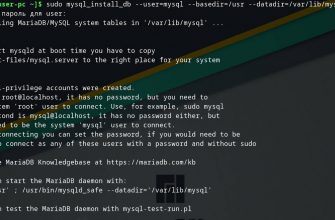
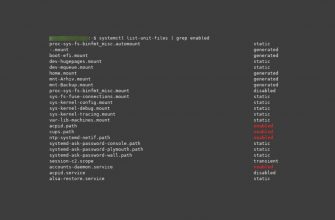
мне бы еще не хватило загрузку жесткого диска в данный момент,
спасибо за вашу работу!
Благодарю.
Спасибо! Поставил себе.
Но в новой версии изменили синтаксис конфигурации. Переделал на новую версию с небольшими изменениями оформления. Выкладываю, чтобы следующий читающий вашу статью, меньше ковырялся с исправлениями )
[spoiler title=".conkyrc"] conky.config = {
background = true,
double_buffer = true,
alignment = ‘top_right’,
border_width = 1,
cpu_avg_samples = 2,
default_color = ‘white’,
default_outline_color = ‘white’,
default_shade_color = ‘white’,
draw_borders = false,
draw_graph_borders = true,
draw_outline = false,
draw_shades = false,
gap_x = 10,
gap_y = 10,
net_avg_samples = 1,
no_buffers = true,
out_to_console = false,
out_to_stderr = false,
extra_newline = false,
own_window = true,
own_window_type = ‘normal’,
own_window_transparent = false,
own_window_colour = ‘171717’,
own_window_argb_visual = true,
own_window_argb_value = 180,
own_window_hints = ‘undecorated,below,sticky,skip_taskbar,skip_pager’,
minimum_height = 0,
minimum_width = 0,
maximum_width = 280,
stippled_borders = 0,
update_interval = 2.0,
uppercase = false,
use_spacer = ‘none’,
show_graph_scale = false,
show_graph_range = false,
use_xft = true,
xftalpha = 0.1,
font =’Droid Sans:size=9′,
color0 = ‘ffffff’,
color1 = ‘999999’,
color2 = ‘FFA300’,
color3 = ‘green’,
color4 = ‘000000’,
}
conky.text = [[
${color2}${font Droid Sans:size=12}${time %A}${alignr}${color3}${time %H: %M: %S}
${color1}${alignc}${time %d %B %Y}
${font}${color3}Система работает: ${alignr}${color1}$uptime
${alignc}${color2}Ядро — $kernel
${color2}${hr 1}
## ${color3}Видеокарта:${alignr}${color2}Температура GPU: ${color0}${nvidia temp}°C
## ${offset 125}${color2} Fan speed: $alignr${color0}${execi 5 nvidia-settings -q [fan:0]/GPUCurrentFanSpeed -t} %
## ${color2}${hr 1}
${color3}Процессор:${alignr}${color2}Температура: ${color0}${acpitemp}°С
${alignr}${color2}Загружен на: ${color0}${cpu cpu0}%
${color4}$alignr${cpugraph cpu0 20,280 cccccc ff3300}
${offset 30}${color2}CPU1: ${cpu cpu1}% ${alignr}${color1}${cpubar cpu1 6,160}
${offset 30}${color2}CPU2: ${cpu cpu2}% ${alignr}${color1}${cpubar cpu2 6,160}
## ${offset 30}${color2}CPU3: ${cpu cpu3}% ${alignr}${color1}${cpubar cpu3 6,160}
## ${offset 30}${color2}CPU4: ${cpu cpu4}% ${alignr}${color1}${cpubar cpu4 6,160}
${offset 30}${color3}${top name 1} ${color1}$alignr ${top cpu 1}%
${offset 30}${color3}${top name 2} ${color1}$alignr ${top cpu 2}%
${offset 30}${color3}${top name 3} ${color1}$alignr ${top cpu 3}%
${offset 30}${color3}${top name 4} ${color1}$alignr ${top cpu 4}%
${offset 30}${color3}${top name 5} ${color1}$alignr ${top cpu 5}%
${color2}${hr 1}
${color3}RAM:${color1}$memmax$alignr${color2}Используется:${color1}$mem
${alignr}${membar 6,280}
$alignr${color4}${memgraph 20,280 cccccc ff3300}
${offset 30}${color3}${top_mem name 1} $alignr${color1} ${top_mem mem_res 1}
${offset 30}${color3}${top_mem name 2} $alignr${color1} ${top_mem mem_res 2}
${offset 30}${color3}${top_mem name 3} $alignr${color1} ${top_mem mem_res 3}
${offset 30}${color3}${top_mem name 4} $alignr${color1} ${top_mem mem_res 4}
${offset 30}${color3}${top_mem name 5} $alignr${color1} ${top_mem mem_res 5}
${color2}${hr 1}
${color3}SWAP:$alignr${color2}Выделено: ${color1}$swapmax
${offset 125}${color2}Используется: ${color1}$swap
$alignr${color1}$swapperc% ${swapbar 6,245}
${color3}File systems:
${color2}/$alignr${color1}${fs_used /}/${fs_size /} $alignr${fs_bar 5,100 /}
## ${color2}/home$alignr${color1}${fs_used /home}/${fs_size /home} $alignr${fs_bar 5,100 /home}
## ${color2}Games$alignr${color1}${fs_used /mnt/Games}/${fs_size /mnt/Games} ${fs_bar 5,100 /mnt/Games}
## ${color2}Arhiv$alignr${color1}${fs_used /mnt/Arhiv}/${fs_size /mnt/Arhiv} ${fs_bar 5,100 /mnt/Arhiv}
## ${color2}Rabota$alignr${color1}${fs_used /mnt/Rabota}/${fs_size /mnt/Rabota} $alignr${fs_bar 5,100 /mnt/Rabota}
${color3}Up: ${upspeed wlp2s0}/s $alignr Down: ${downspeed wlp2s0}/s
${color4}${upspeedgraph wlp2s0 30,130 ff3300 ff3300} $alignr${downspeedgraph wlp2s0 30,130 3399ff 3399ff}
]]
[/spoiler]
Благодарен за отзыв и полезную информацию для других. Удачи!
Спасибо огромное, реально круто получилось…..
спасибо друг!!!
на AMD видеокарту как сделать….?
Здравствуйте. С АМД дело не имел в силу не надежности данного железа, это мое мнение.
Попробуйте посмотреть на этом форуме тут, возможно найдете решение.
Как я понял используют дополнительно утилиту — radeontop.
спасибо большое